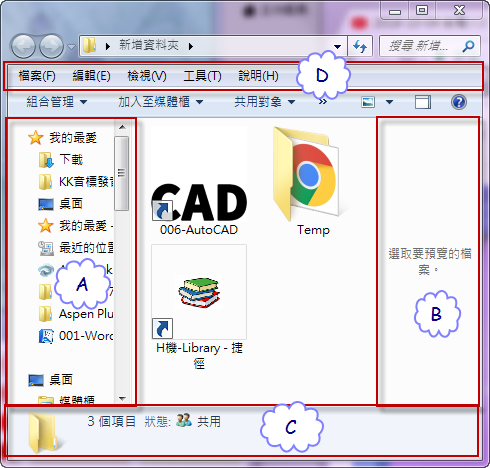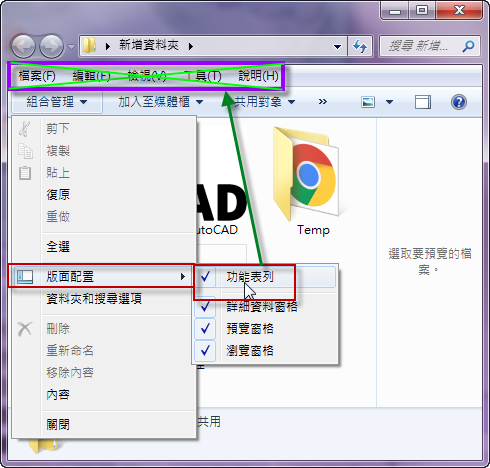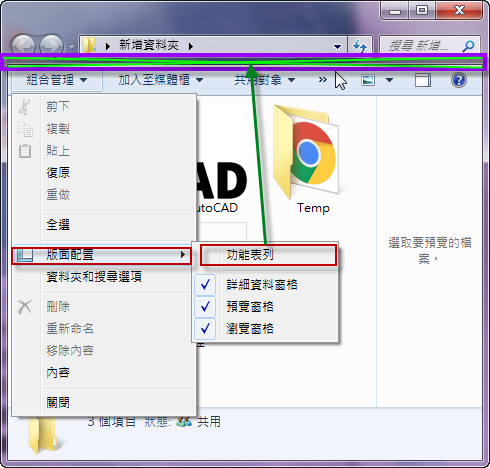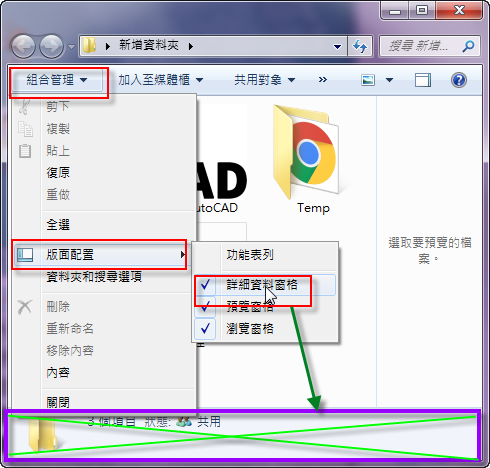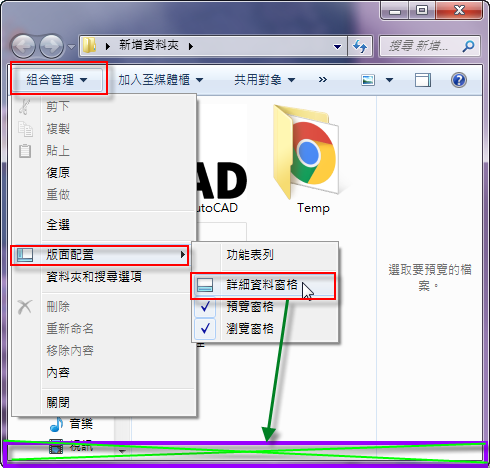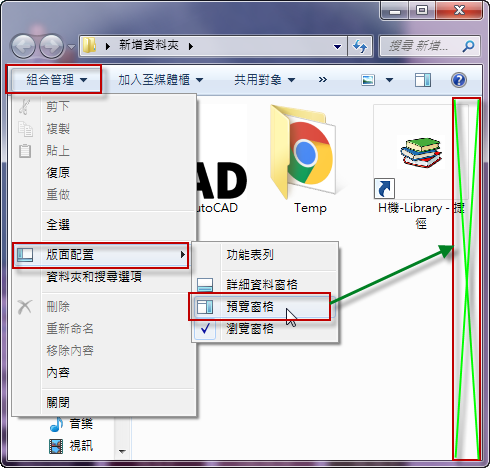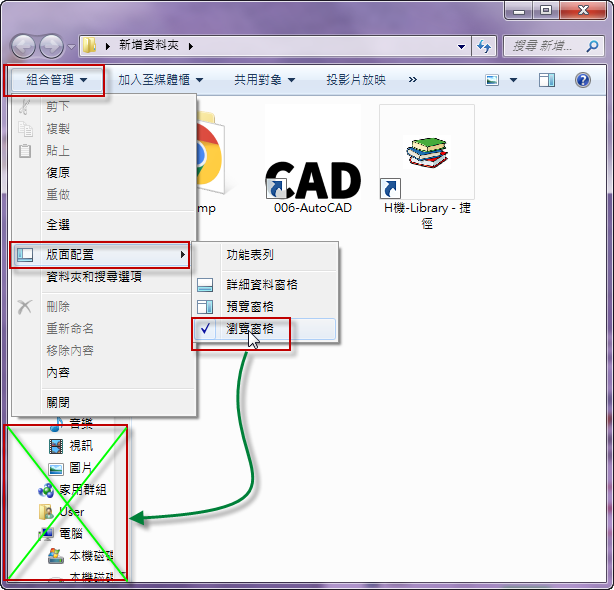==================================================
(defun c:5test4()
(setvar "menuecho" 3)
(setq baspt (getpoint "請輸入基本點(baspt):"))
(setq W1 (getreal "請輸入左水平線長度(W1):"))
(setq W2 (getreal "請輸入右水平線長度(W2):"))
(setq A1 (getreal "請輸入水平角度(度度量)(A1):"))
(setq D (getreal "請輸入左垂平線長度(D):"))
(setq B (getreal "請輸入右垂平線長度(B):"))
(setq A (* A1 (/ pi 180)))
(princ "\nPI=")(princ PI)
(princ "\nA1=")(princ A1)
(princ "\nA=")(princ A)
(setq pt1 (polar baspt (* -1 (/ pi 2)) (/ b 2)))
(princ "\nline pt1")
;(command "line" baspt pt1 "")
(setq pt2 (polar pt1 0 w2))
(princ "\nline pt1 pt2 \n")
;(command "line" baspt pt1 pt2 "")
(setq pt3 (polar pt2 (/ pi 2) B))
(princ "line pt1 pt2 pt3 \n")
;(command "line" baspt pt1 pt2 pt3 "")
(setq pt4 (polar pt3 pi w2))
;(princ "line pt1 pt2 pt3 pt4 \n")
;(command "line" baspt pt1 pt2 pt3 pt4 "")
;(prin1 "cos= open start-------------------------------")
;(setq csa (sin(/ a 1)))
;(princ "\ncos=")(princ csa)
(setq kk (/ w1 (cos (/ A 1))))
;(princ "\nkk=")(princ kk)
(setq h1 (* kk (sin (/ A 1))))
;(princ "\nh1=")(princ h1)
(setq h2 (/ (- (+ d (* 2 h1)) b) 2))
;(princ "\nh2=")(princ h2)
(setq pt5 (polar pt4 (/ pi 2) h2))
;(command "line" baspt pt1 pt2 pt3 pt4 pt5 "")
(setq pt6 (polar pt5 (+ pi A) kk))
;(command "line" baspt pt1 pt2 pt3 pt4 pt5 pt6 "")
(setq pt7 (polar pt6 (+ pi (/ pi 2)) D))
;(command "line" baspt pt1 pt2 pt3 pt4 pt5 pt6 pt7 "")
(setq pt8 (polar pt1 (+ pi (/ pi 2)) h2))
;(command "line" pt1 pt8 "")
(command "pline" pt1 pt2 pt3 pt4 pt5 pt6 pt7 pt8 "c")
(prin1)
)
(prompt "<< OK 20181001-05:04>>")
(prin1)